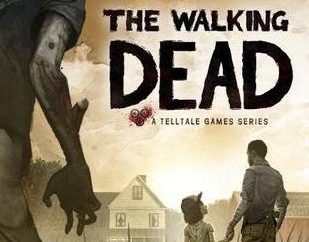So aktualisieren „Windoof 7“ bis „8 Windoof“ selbst? Windows 8
Verglichen mit der siebten Modifikation von Windows, sieht die achte Version noch mehr innovative und ungewöhnliche (zumindest aus dem Grunde, dass es enthält nicht alle übliche Schaltfläche „Start“ und eine komplett neu gestaltete grafische Benutzeroberfläche). Nicht überraschend, viele Benutzer und wollen die „Windoof 7“ bis „8 Windoof“ aktualisieren. Informationen darüber, wie nun eine einfache Methode zu tun diskutiert.
So aktualisieren „Windoof 7“ bis „8 Windoof“: Vorläufige Aktion
Vor direkt mit dem Upgrade fortfahren, sollten Sie Ihre eigene Computer-Terminal oder Laptop Kompatibilität überprüfen. Zuerst müssen Sie die Aufmerksamkeit auf die Systemanforderungen zu zahlen.

Für die normalen Betrieb von Windows 8 erfordert 2-Core-Prozessor mit einer Taktfrequenz von mindestens 1 GHz, 1 GB RAM für 32-Bit-Version und 2 GB für die Version 64-Bit-Grafikkarte kompatibel mit DirectX 9, mit Unterstützung für WDDM-Treiber-Display unterstützt Bildschirmauflösung von 1024 x 768 Bildpunkten und die freien Speicherplatz auf der Festplatte 16 GB für eine 32-Bit-Modifikation und 20 GB für ein 64-Bit-eins. Auch, wenn Sie planen, eine Berührungseingabe zu bedienen, hat der Bildschirm Multi-Touch-Technologie zu unterstützen.
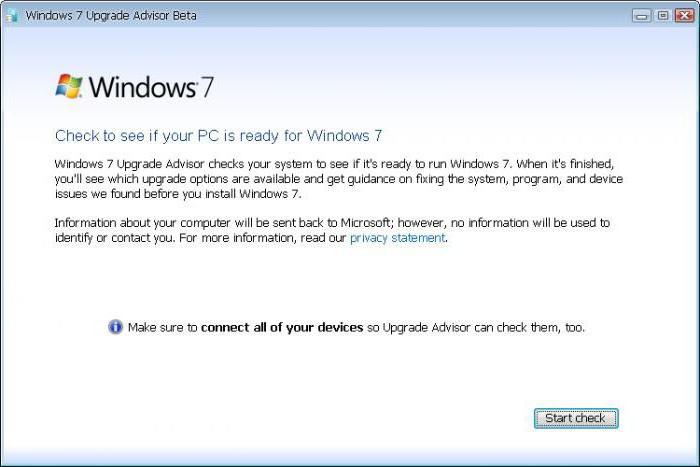
Um eine vollständige und präzise und zuverlässige Diagnose für Ihren Computer zu produzieren ist kompatibel mit Windows 8, ist es am besten, einen Microsoft offizielle Aktie konsultieren und Herunterladen von Dateien aus einem speziellen „Upgrade-Assistenten“, nach dem Sie beginnen können weitere Informationen über Ihr System zu erhalten.
Ist es möglich, kostenlos zu „Windoof 8“ auf „sieben“ Upgrade?
Ein weiteres wichtiges Thema Updates – das Problem der finanziell Kosten. Wenn Sie dies aus rechtlicher Sicht nähern, wird das System offiziell kaufen.

Im Fall des Erwerbs einer Lizenz-Diskette mit dem „Windoof 8“ auf Russisch Aktivierungscode auf der Verpackung aufgelistet. Wenn Sie über eine Vertriebsgesellschaft Website zu kaufen, wird der Code an der E-Mail-Adresse bei der Registrierung angegeben gemailt. Aber das Internet ist voll von inoffiziellen Distributionen, die heruntergeladen werden können, kostenlos. Aber in diesem Fall sollte daran erinnert werden, dass es zumindest illegal ist.
Optionen Update
Im Hinblick auf die meisten Upgrade, ein Upgrade von „Vindovs 7“ bis „8 Vindovs“ kann durch zwei grundlegende Methoden erreicht werden:
- Installation mit dem „Update-Assistenten“ (die, die Computer-Kompatibilität überprüft) verwendet wird;
- Installation von der Installations-CD oder anderen Wechselmedien.
Die erste Option ist einfacher. Und für das zweite Verfahren kann das Installationsprogramm direkt auf Windows 7 ausgeführt werden, ohne dass im BIOS speziellen Boot-Priorität zu installieren um den Installationsvorgang zu starten, den Laden des vorherigen Betriebssystemes zu umgehen.
Installation des Systems mit dem „Update Wizard“
Sie gehen direkt auf den „Assistenten“ zu installieren und nutzen, um schnell und einfach die „Windoof 7“ bis „8 Windoof“ zu aktualisieren.
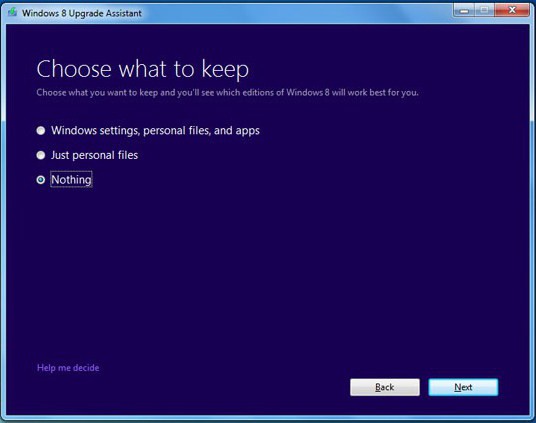
Nach dem Start des Programms, wählen Sie die Installation des Betriebssystems. Im nächsten Schritt müssen Sie eine von drei Dinge tun:
- Speichern Sie die aktuellen Einstellungen, Einstellungen und Benutzerdaten;
- halten nur die personenbezogenen Daten;
- nicht speichern.
Dass sie wählen das? Wenn Sie alle halten den (ersten Absatz) kann das neue Installationssystem einen alten Fehler erbt, wird aber alle das benutzerdefinierte Programm, das in dem neuen System arbeiten. Im zweiten Fall ist es klar, nur die Anmeldeinformationen des Benutzers erhalten (Microsoft-Konto local „uchetki“, Passwörter und so weiter. D.) ohne Programmierung. Im dritten Fall, erhält der Benutzer ein sogenanntes sauberes System. Wählen Sie, was Sie wollen, und dann wird nur die Anweisungen Installer folgen (die Installation des Update-Problems ist bereits für die achte Version wird separat diskutiert werden).
Installation von Wechselmedien direkt von Windows 7
Ein Upgrade auf „Windoof 8“ kann direkt in Windows 7 die Startdatei auf einem Wechselmedium Setup.exe mit ausgeführt werden.
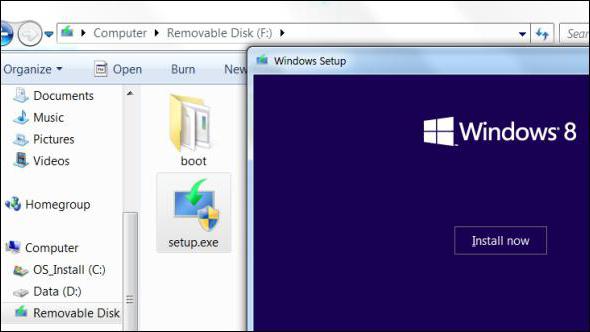
Ferner kann, wie im vorherigen Fall? Folgen Sie den Anweisungen des Installationsprogramms und erhalten, um die Aktualisierungen zu bieten. Um Zeit zu sparen, können sie verlassen werden, sollte aber aus praktischer Sicht eingestellt werden.
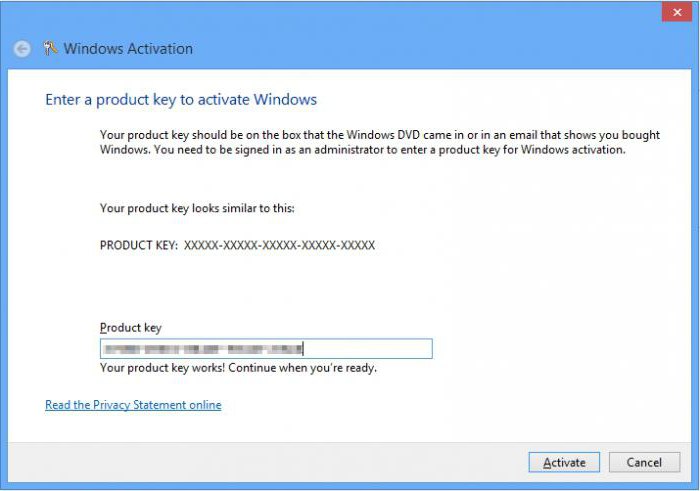
Als nächstes geben Sie den Produktschlüssel, und erst dann der aktuellen Einstellungen Auswahlbildschirm angezeigt wird, speichern. Auch hier wählen, was Sie wollen und für das Ende des Installationsprozesses warten. In beiden Ausführungsformen kann der Computer immer wieder neu geladen werden. Am Ende der Installation wird konfigurieren, dass nur die Parameter des Systems (in einem „sauberen» Windows 8 ist ausreichend, um die Standardeinstellung zu verwenden, unter Beibehaltung der Einstellungen des vorherigen Systems ist nichts anderes zu tun).
Ein Upgrade auf Version 8.1
Wie wir sehen können, ist die „Windoof 7“ bis „8 Windoof“ zu aktualisieren, nicht so schwierig. Nun ein paar Worte über ein Update auf die Version 8.1.
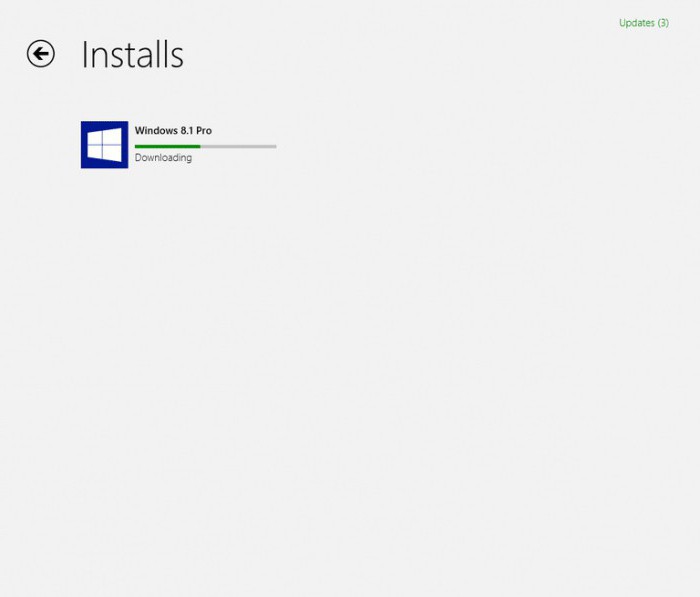
Updates können kostenlos heruntergeladen werden direkt von Microsoft Ressource. Wenn Sie automatische Updates im System aktivieren (standardmäßig ist dies der Fall ist), die Installation von Windows 8.1 Der Vorschlag wird durch das „Zentrum update“ empfangen werden, und dann werden mir zustimmen, nur um die Installation zu starten.
Ein paar Worte zum Schluss
Es wird die einfachste Installationsmethoden achte Version von Windows auf dem siebten beschrieben worden. Aber es ist ein weiterer Punkt, auf die Tatsache, dass der Benutzer in der Anwesenheit einer Platte mit mehreren Versionen des Systems sein kann, oder aus dem Internet zu installieren. Auf einer gewissen Stufe müssen Sie eine Änderung wählen hat für Windows 8 (normal, mehrere Firmen- oder Professional-Versionen).
Wir sollten auch sagen, dass es dringend die Installation des Updates während der Installation direkt empfohlen aufzunehmen, da dies nicht nur Auswirkungen auf das System wird sich selbst, sondern auch die neuesten Versionen der Treiber für alle Geräte. In diesem Fall ist es möglich, fest davon überzeugt zu sein, dass das System ohne Fehler und Konflikte zwischen der Software und Hardware-Umgebung betrieben werden kann.
In Bezug auf die Einstellungen und Benutzerdaten zu speichern, diese Option nur für den Fall sein soll, dass Ihr Computer ein Programm hat, ist es für die weitere Arbeit notwendig. Wie oben erwähnte, kann das neue System die alten Fehler erbt, so das Fehlen von kritischen Softwarekomponenten ist besser, ein „sauberes“ Betriebssystem zu installieren, die den Benutzer vor dem Auftreten eines Fehlers entlasten (möglicherweise sogar vom Ende der Installation). Fix It Grundsätzlich vor Beginn der Installation können Sie einen umfassenden Überblick über Windows 7 einige Optimierer oder Werkzeuge führen Probleme wie Microsoft zu beseitigen.
In dem neuen System auf dem Systemlaufwerk kann Dateien des vorherigen Betriebssystems bleiben (in der Regel der Ordner Windows.old). Entfernen Sie sie brauchen nur die Datenträgerbereinigung, die aus dem Abschnitt Eigenschaften Menü mit der rechten Maustaste auf den Laufwerksbuchstaben, mit einer Auswahl von String-Eigenschaften und den Übergang in den allgemeinen Einstellungen Registerkarte aufgerufen ausgeführt werden können. Aber um die Entfernung dieses Systemordners aus dem Dateimanager nicht in jedem Fall sein kann.